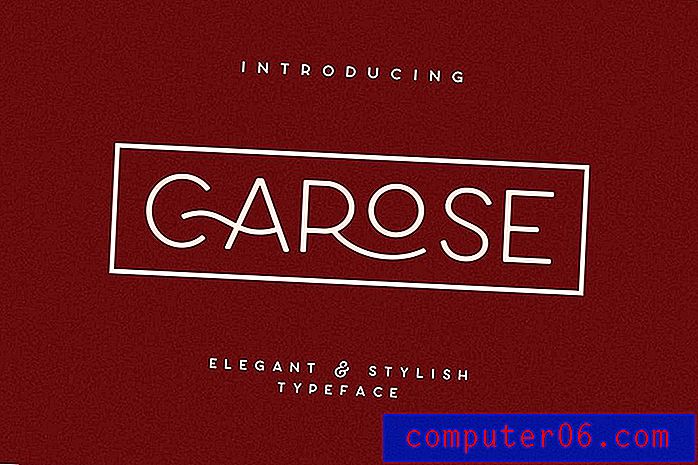Jak udělat dvě mezery po období v aplikaci Word 2013
Někteří lidé mají silný názor na velikost mezer, ke kterým by mělo dojít po větě v dokumentu, ale aplikace Microsoft Word 2013 implicitně předpokládá, že je jedno místo správné. To může být problematické, pokud potřebujete mít po mezerách v aplikaci Word dvě mezery, protože je velmi obtížné to zkontrolovat.
Naštěstí existuje možnost v nabídce Kontrola gramatiky Word, kde můžete určit počet mezer, které by se měly objevit po období. Poté, když spustíte kontrolu pravopisu a gramatiky, Word vás upozorní na výskyty, kde je po určité době pouze jeden prostor. Náš průvodce níže vám pomůže provést toto nastavení.
Jak automaticky přidat dvě mezery po období v aplikaci Word 2013
Kroky v této příručce se chystáte změnit nastavení gramatiky v okně Možnosti aplikace Microsoft Word tak, aby aplikace Word 2013 po období automaticky zahrnula do mezery jednu gramatiku, což vám umožní tuto chybu opravit. Tyto kroky jsou konkrétně pro verzi programu Word 2013.
Krok 1: Otevřete Word 2013.
Krok 2: Klikněte na kartu Soubor v levé horní části okna.

Krok 3: Klikněte na Možnosti v dolní části levého sloupce.

Krok 4: Klepněte na kartu Korektura na levé straně okna Možnosti aplikace Word .
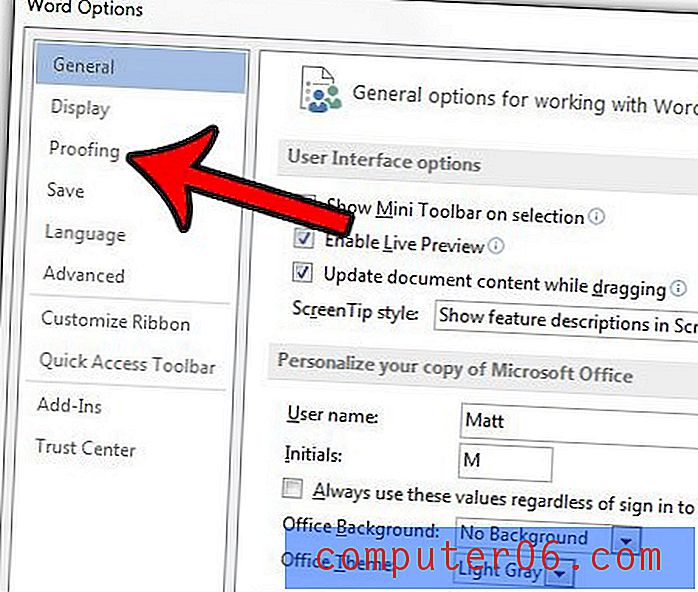
Krok 5: Klikněte na tlačítko Nastavení vpravo od stylu psaní .
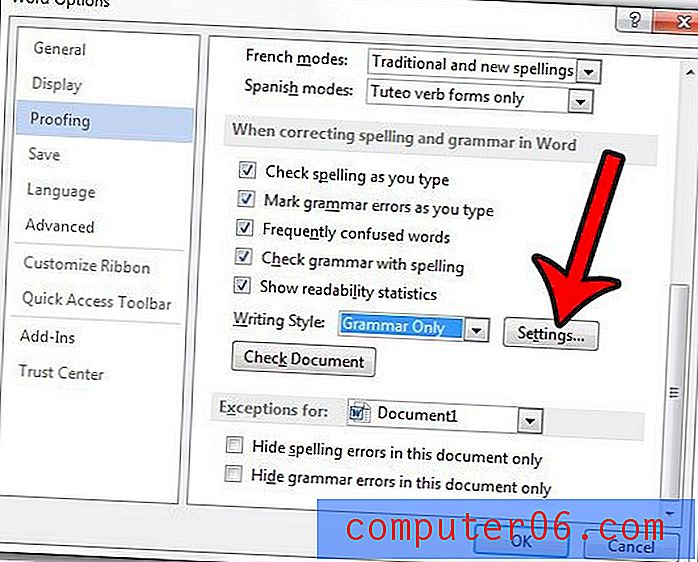
Krok 6: Klikněte na rozevírací nabídku napravo od mezer požadovaných mezi větami a poté na možnost 2 .

Krok 7: Klikněte na tlačítko OK ve spodní části okna.
Nyní, když je v dokumentu po určitém období mezera, aplikace Word 2013 jej automaticky podtrhuje jako chybu.
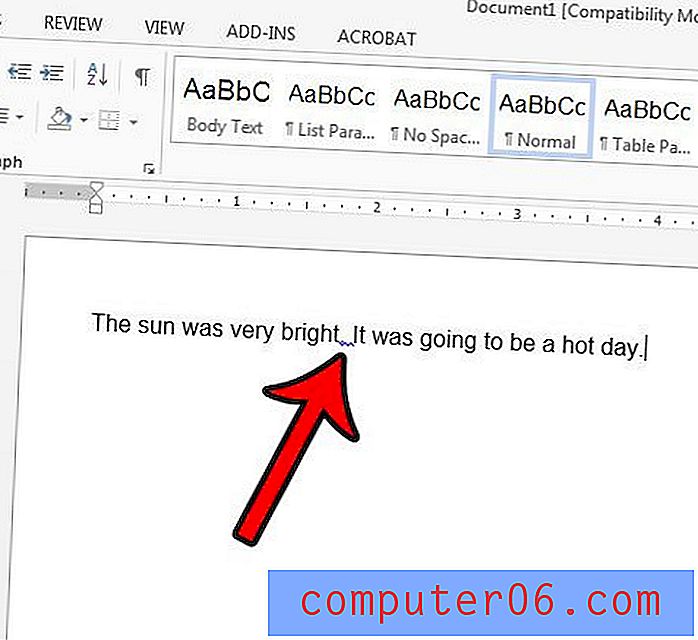
Pokud klepnete na kontrolu pravopisu a gramatiky na kartě Recenze, aplikace Word vám poskytne možnost opravit tento problém s formátováním kliknutím na tlačítko Změnit ve sloupci Gramatika na pravé straně okna.
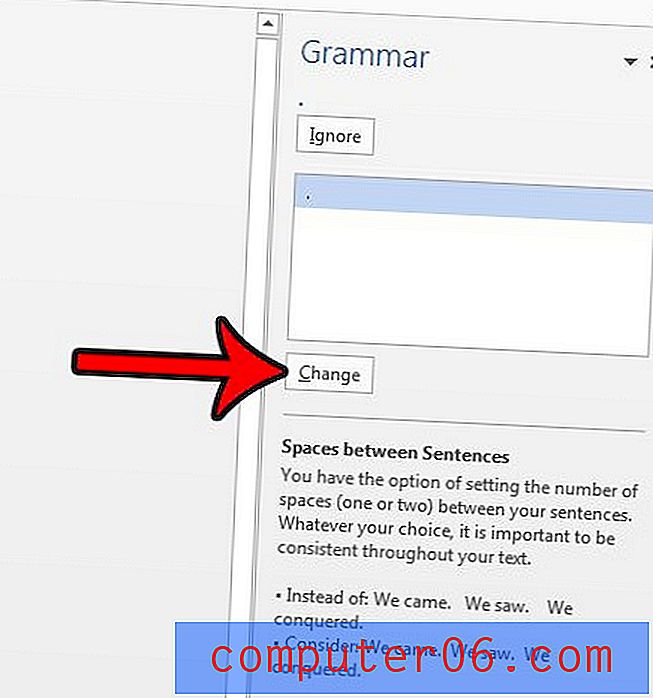
Pokud se obáváte jiného typu dvojitých mezer mezi řádky, přečtěte si tuto příručku o tom, jak zdvojnásobit mezeru v aplikaci Word 2013. Celý dokument můžete dokonce zdvojnásobit, pokud jste jej již napsali s jednoduchým mezerou.